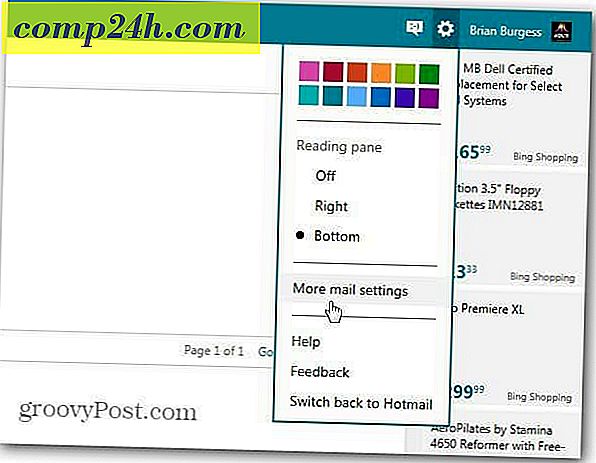Opret en Makeshift Start Menu i Windows 8 med en Toolbar
Windows 8 leveres ikke med en standard startmenu som tidligere versioner af Windows. For desktopbrugere kan dette skabe en brugbarhedsudfordring. Som følge heraf har nogle få tredjepartsudviklere oprettet programmer, der bringer Start-menuen tilbage. Men hvis du ikke vil installere tredjeparts software, kan du stadig oprette din egen startmenu ved at bruge en værktøjslinje på proceslinjen.
En værktøjslinje Start Menu er ikke så robust som at sige standardmenuen i Windows 7. Men hvis du er fan af "old school" startmenuen i XP og tidligere, er der ikke for meget af en forskel.

For at komme i gang skal du højreklikke på proceslinjen og vælge Værktøjslinjer >> Ny værktøjslinje.

Kopier og indsæt C: \ ProgramData \ Microsoft \ Windows \ i explorerens adresselinje. Vælg derefter mappen Startmenu, og klik på Vælg mappe nederst i vinduet.

Nu vil du se en Start menu værktøjslinje på proceslinjen. Alle dine apps vil blive vist her, blandt de fleste af Windows indbyggede værktøjer. Hvis positioneringen virker akavet på højre side af proceslinjen, kan du ændre den.

Højreklik på proceslinjen og fjern markeringen i Lås proceslinjen.

Når proceslinjen er låst op, skal du bruge skydepindens kolonner til at trække værktøjslinjen Start menu til venstre med musen.

Når du har startmenuen, hvor du vil have det, skal du højreklikke på proceslinjen igen og låse proceslinjen igen. Dette vil holde det på plads og slippe af med den grimme skyderkontrol.

Nu har du fået dig en midlertidig startmenu i Windows 8. Bortset fra den manglende søgefelt har den næsten alt hvad du behøver. Og når du hurtigt vil åbne et program, kan du bruge Windows Key + R-kombinationen til at åbne dialogboksen Kør.